Sida Loo Joojiyo Xidhiidhada Fog ee Kumbuyuutarka Windows ama Mac
Marka aad kombayutarkaga ku xidho interneedka, arjiyadu waxay soo diraan oo ay helaan macluumaadka xidhiidhka shabakada Caadi ahaan, waa inaadan waxba ka walwalin iswaydaarsiga xogtan maadaama looga baahan yahay abka iyo shaqaynta nidaamka qaarkood inay si sax ah u shaqeeyaan. Shabakadaha dadweynaha ama kuwa aan la hubin, si kastaba ha ahaatee, waxaad u baahan tahay inaad taxaddar dheeraad ah sameyso.
Hal dariiqo oo aad ku ilaalin karto shabakadaha dadweynaha (tusaale Wi-Fi ee huteelada, gegida dayuuradaha, iyo makhaayadaha) waa in la xidho isku xidhka qalabkaaga. Taasi waxay ka ilaalin doontaa tuugada iyo aaladaha kale ee xaasidnimada leh ee shabakada inay galaangal u yeeshaan kombayutarkaaga.
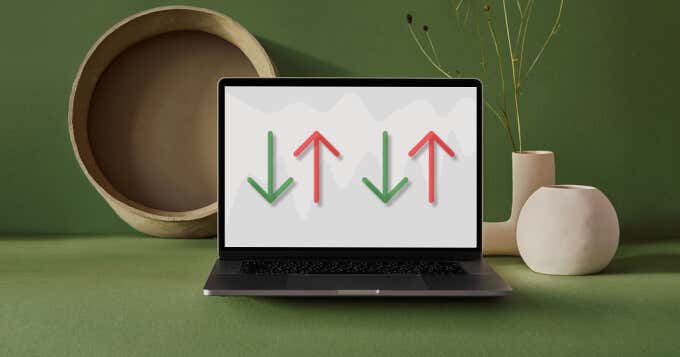
Taa beddelkeeda, xannibaadda isku xidhka baxaya waxay kaa caawin kartaa ka hortagga abkaaga inay ku xidhmaan shabakad internet oo aan badbaado lahayn. Waa hab wax ku ool ah oo lagu joojin karo abka/malware-ga shakiga leh ee ka soo degsada malware-ka dheeraadka ah ama la xidhiidhka serverkiisa.
Jooji isku xirka(Block Incoming Connection) soo gala Windows 10
Waxaad xaddidi kartaa isku xirka soo socda adiga oo wax ka beddelaya Windows 10 Dejinta Firewall(tweaking the Windows 10 Firewall settings) . Waa kan sida loo sameeyo
1. Ku qor kontoroolka(control panel) goobta raadinta Windows(Windows Search) oo dooro Control Panel natiijada.

2. Dooro Daafaca Windows Firewall(Windows Defender Firewall) .

Fiiro gaar ah:(Note:) Haddii aadan ka helin ikhtiyaarka Difaaca Windows Defender Firewall(Windows Defender Firewall) ee kombuyuutarkaaga kontoroolka(Control Panel) , u deji View by option ee geeska kore ee midig mid ka mid ah calaamadaha waaweyn ama calaamadaha yaryar oo mar kale hubi.

On the Windows Defender Firewall menu, waa in aad aragto profile profile: Private ama Public/Guest networks .
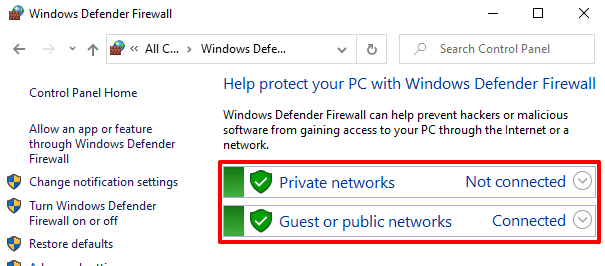
3. Dooro Beddel habka ogeysiiska(Change notification settings) ee dhinaca bidixda.

4. Qaybta "Shabakadda Shabakadda Dadweynaha", calaamadee sanduuqa akhriya " xannibi(Block) dhammaan xidhiidhada soo galaya, oo ay ku jiraan kuwa ku jira liiska codsiyada la oggol yahay." Dooro OK si aad u kaydiso isbedelada

Haddii aadan si buuxda ugu kalsoonayn badbaadada shabakadahaaga gaarka ah, waxa kale oo aad xannibi kartaa xidhiidhada soo galaya ee shabakadaha nooca "Private Network settings" qaybta.
Talo Pro:(Pro Tip:) Si aad u bedesho astaanta Wi-Fi ama xidhiidhka Ethernet , aad Settings > Network & Internet > Wi-Fi ama Ethernet . Dooro magaca shabakada oo cadee inay tahay shabakad gaar ah ama mid dadweyne qaybta profile Network(Network profile) .

Jooji Xidhiidhada(Block Outgoing Connections) ka baxaya Windows 10(Windows 10)
Waxaa jira laba siyaabood oo lagu joojin karo isku xirka socda Windows 10 . Hoos ka eeg iyaga.
Habka 1: Jooji Xidhiidhada ka baxaya Dhammaan Apps-ka(Method 1: Block Outgoing Connections for All Apps)
Waxaad si fudud u xaddidi kartaa xidhiidhada baxaya dhammaan abka adiga oo wax ka beddelaya goobaha amniga horumarsan ee Firewall Windows . (Windows Firewall)Gudaha menu-ka Difaaca Windows Firewall(Windows Defender Firewall) , ka dooro Settings Advanced(Advanced settings) on dhinaca bidix.
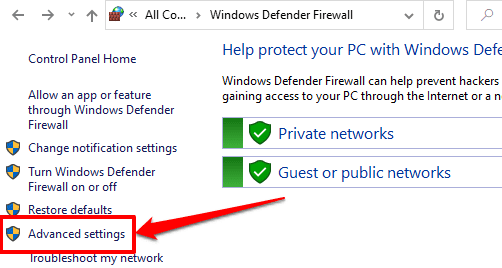
Midig ku dhufo " Daacadaha Windows Firewall(Windows Defender Firewall) oo leh Badbaadada Sare ee(Advanced Security) Kombuyuutarka Maxaliga ah" oo dooro Guryaha(Properties) .

Tag bogga Profile-ka Dadweynaha(Public Profile) haddii aad ku xidhan tahay shabakad dadweyne, ama tabka Profile-ka gaarka ah(Private Profile) haddii aad rabto inaad xannibto xidhiidhada ka baxaya shabakad gaar ah. Kumbuyuutarrada ku biiray domain(computers joined to a domain) , bogga Domain Profile tab waa meesha laga joojiyo isku xirka socda.

Guji(Click) isku xirka Outbound ee hoos u dhaca oo dooro Block . Dooro Codso(Apply) ka dibna OK si aad u badbaadiso isbeddellada.

Habka 2: Jooji Xiriirada baxaya ee Barnaamij Gaar ah(Method 2: Block Outgoing Connections for a Specific Program)
U sheeg(Say) inaad rabto inaad xannibto xidhiidhada baxaya biraawsarkaaga mareegaha kaliya, Windows wuxuu kuu ogolaanayaa inaad taas si hufan u sameyso. Tani waxay sidoo kale u adeegi kartaa sida qalab gacanta waalidka(parental control tool) si looga hortago kids aad ka helaan internetka.
In the Firewall Advanced Security menu, door oo midig-guji Xeerarka(Outbound Rules) ka baxsan . Ka dooro Xeer Cusub(New Rule) liiska macnaha guud si aad u sii wadato.

Dooro Program oo dooro Next .

Dooro Browse si aad u doorato codsiga.

Tag Local Disk (C:) > Program Files (x86) si aad u hesho codsiyada ku rakiban kombayutarkaga. Isticmaal sanduuqa raadinta si aad u heshid app aan ku jirin galka Files Program(Program Files) . Dooro faylka la fulin karo codsiga ( .exe ) oo dooro Fur(Open) .

Dooro Xiga(Next) si aad u sii wadato. Kadib dooro Xidhiidhka Jooji(Block the connection) oo guji Next .

Sheeg astaanta shabakada (shabakadaha) ee aad rabto in Windows ay xannibto xidhiidhka ka baxaya abka. Dooro Xiga(Next) si aad u sii wadato.
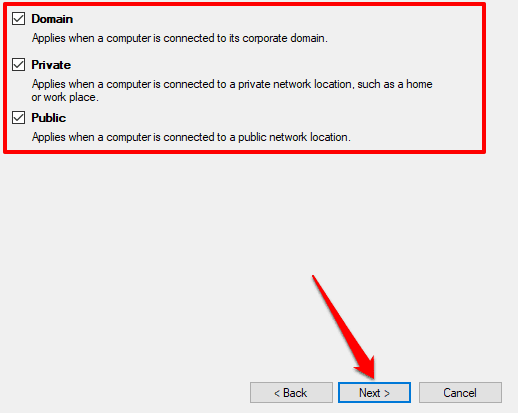
Sii sharciga ka baxsan magac ama sharaxaad oo dooro dhame(Finish) .

Si aad isaga ilaaliso xidhiidhada baxaya ee abka, laba jeer ku dhufo sharciga ka bixida ee ku jira liiska Amniga Sare ee Firewall(Firewall Advanced Security) . Dooro Allow xidhiidhka(Allow the connection) , ka dibna dooro Codso(Apply) oo OK .

Haddii kale, waxaad xaq u guji kartaa qaanuunka oo dooro Delete or Disable Rule . Ikhtiyaaradan ayaa sidoo kale siin doona abka in uu bilaabo xidhiidhada baxaya.

Jooji Xidhiidhada soo gala Mac
Xakamaynta xidhiidhada soo galaya ee Mac sidoo kale waa toos. Hoos ka akhri tillaabooyinka.
1. Tag Dookhyada Nidaamka(System Preferences) > Amniga & Qarsoonaanta(Security & Privacy) .
2. In tab Firewall , dooro sumadda qufulka ee geeska hoose-bidix.

Geli eraygaaga sirta ah ee Mac ama isticmaal Touch ID si aad u gasho liiska dookhyada amniga.
3. Dooro Firewall Options si aad u sii wadato.

4. Si aad u xannibto isku xirka nidaamka-ballaaran (soo galaya) ee dhammaan abka iyo adeegyada, calamee Block dhammaan xiriirada soo galaya(Block all incoming connections) sanduuqa oo dooro OK .

Mac -gaagu waxa uu ahaan doonaa mid la arki karo aaladaha kale iyo shabakadaha marka aad xannibto dhammaan xidhiidhada soo galaya. Si kastaba ha ahaatee, ma jiro qalab ama shakhsi dhisi kara xiriir la leh Mac kaaga .
Ogsoonow in tani ay sidoo kale keeni doonto adeegyada wadaagga faylalka (tusaale AirDrop ) iyo aaladaha gelitaanka fog(remote access tools) (tusaale wadaagista Shaashada ) si ku meel gaar ah lama heli karo.(Screen)
5. Si aad u xannibto xidhidhka soo galaya ee software-ku-ku-jira oo kaliya, ka saar si toos ah u oggolow software-ku-ku-jirta inuu helo xidhiidhyada soo socda(Automatically allow built-in software to receive incoming connections) .
6. Haddii aad rabto inaad xannibto xidhiidhada soo galaya app ama adeeg gaar ah, dhagsii calaamadda plus (+) icon .

7. Dooro app (yada) oo dooro Add .

Talo Pro:(Pro Tip:) Si aad u dooratid apps badan, hay Command oo guji apps.
8. Guji fallaadhaha kor iyo hoos ee ku xiga app(yada) oo dooro Xidhiidhada soo galaya Block(Block incoming connections) .
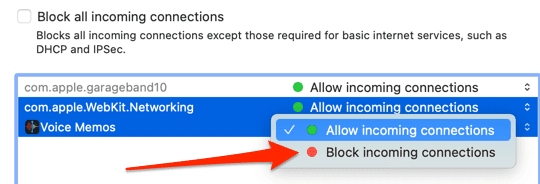
Jooji Xidhiidhada ka baxaya Mac
macOS waxaa ka maqan qalab asal ah ama hab ku dhisan oo lagu joojiyo isku xirka socda. Waxaa jira habab ay ku lug leeyihiin xannibaadda cinwaanka IP-ga ee mareegaha ama magaca domain, laakiin ma ahan mid toos ah. Sidoo kale(Likewise) , habka waxa kaliya oo loo isticmaali karaa in lagu xannibo xidhiidhada baxaya ee shabakadaha, ma codsiyada. Raac tillaabooyinka hoose si aad isku daydo.
1. Fur daaqada Finder, tag Applications > Utilities oo fur Terminal app-ka.

2. Ku dheji amarka hoose ee Terminal console oo tabo Soo noqo(Return) .
sudo cp /private/etc/hosts ~/Documents/hosts-backup
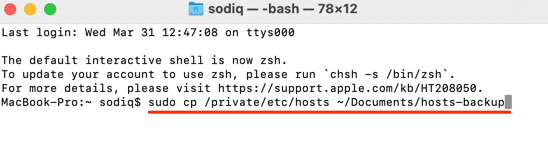
Amarkani wuxuu abuuri doonaa kaydka faylkaaga Mac ee Hosts galka Documents ( Finder > Documents ). Faylka Hosts -ku waa faylka nidaamka muhiimka ah ee loo isticmaalo macOS si uu u waafajiyo magacyada domainka iyo ciwaanadooda IP-ga.
3. Geli furahaaga Mac oo tabo soo noqo(Return) .
4. Ku dheji amarka soo socda ee Terminal oo tabo Soo noqo(Return) .
sudo nano /private/etc/hosts

Tani waxay ku siinaysaa ogolaansho maamul si aad wax uga bedesho faylka Hosts Geli furahaaga Mac oo tabo Soo noqo(Return) si aad u sii wadato.
5. Ku qor 127.0.0.1 , taabo badhanka tab ee kiiboodhkaga, oo geli URL-ka mareegaha(URL of the website) aad doonayso inaad xannibto. Haddii aad rabto inaad xannibto YouTube , tusaale ahaan, ku qor 127.0.0.1 , taabo Tab , oo ku qor www.youtube.com .

6. Riix Control + O oo tabo soo noqo(Return) kiiboodhkaaga.
7. Ka dib, taabo Control + X .
8. Ugu dambeyntii, ku qor ama ku dheji dscacheutil -flushcache(dscacheutil -flushcache) oo riix Soo noqo(Return) .
Fur browser kaaga oo booqo mareegaha aad xidhay Barowsarkaaga waa inuu muujiyaa fariin khalad ah oo sheegaya inuusan ku xidhmi karin server-ka mareegaha.
Ka saar Xidhiidhada ka baxaya Mac
Ma dafici kartid xidhiidhka ka baxaya abka adiga oo gelaya qaar ka mid ah summada Terminalka(Terminal) ama amarada. Waxaad u baahan doontaa inaad soo celiso faylka Hosts ee kaydka ah ee aad abuurtay markaad xannibayso xidhiidhka abka. Raac tillaabooyinka hoose si aad u sameyso
1. Tag Finder > Dukumentiyada(Documents) , laba-guji faylka kaydka martida loo yahay , oo koobi ka samee waxa ku jira.(hosts-backup)
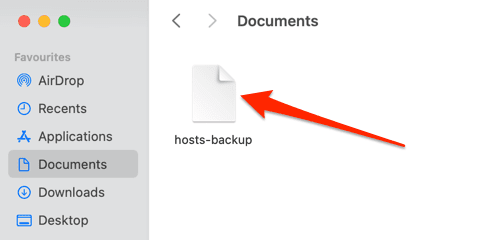
2. On your Mac desktop, dooro Go on menu bar oo dooro Go to Folder .

3. Ku dheji dariiqa hoose ee sanduuqa wada hadalka oo dooro Go .
/private/etc/hosts

4. U jiid faylka martida(hosts) loo yahay miiska.

5. Laba jeer ku dhufo faylka desktop-ka, tirtir waxa ku jira, oo ku beddel waxa ku jira faylka kaydinta martida(hosts-backup) (Tallaabada 1 ee sare).
Xidh daaqada TextEditor oo ku soo celi faylka martida loo yahay /private/etc/ folder.
6. Dooro Beddel(Replace) isla markiiba ka soo baxa shaashadda. Waxa kale oo laga yaabaa inaad u baahato inaad geliso eraygaaga sirta ah ee Mac ama aad ku xaqiijiso Aqoonsiga Touch(Touch ID) .

Booqo shabakada internetka ee browserkaaga oo xaqiiji in aan la xidhin.
Isticmaal Apps-ka Kooxda Saddexaad
Maareynta xidhiidhada ka baxaya macOS waa mid aad u daal badan. Waxa xiisaha lihi leh, waxa jira barnaamijyo dhinac saddexaad ah sida Little Snitch iyo Radio Silence oo fududeeya hawsha. Barnaamijyadani maaha kuwo bilaash ah, laakiin waxay bixiyaan habab tijaabo ah oo deeqsinimo leh oo kuu ogolaanaya inaad isticmaasho lacag la'aan muddo cayiman. Little Snitch (laga bilaabo $ 48.99) waxay leedahay qaab demo leh xaddidaad 3-saac ah fadhi kasta halka Aamusnaanta Raadiyaha(Radio Silence) ($ 9) ay bixiso 30-maalmood tijaabo bilaash ah.
Waanu tijaabinay labada abka waxayna si fiican u xidheen xidhidhka baxaya. Aamusnaanta Raadiyaha(Radio Silence) waa ikhtiyaarka wax ku oolka leh laakiin Little Snitch waa sifooyin ka buuxan iyo astaamo horumarsan sida qaabka aamusnaanta, qaabka feejignaanta, khariidadda shabakada, iyo in ka badan.
Related posts
Runtii Ma Ugu Baahan Tahay Software-ka Ka-hortagga Fayraska Kumbuyuutarkaaga Windows ama Mac?
Sida loo Uninstall BlueStacks on Windows iyo Mac
Sida Loo Raro Profile-kaaga Thunderbird & iimaylka Kumbiyuutarka Cusub ee Windows
Sida loo furo 7Z Files gudaha Windows, Mac, iyo Linux
Sida loo qoro ama loogu sawiro PDF File gudaha Mac iyo Windows
Sida loogu badalo YouTube in MP3 on Windows, Mac iyo Mobile
Kordhi tirada Xidhiidhada Mashiinka Fog ee gudaha Windows 11/10
Tafatir faylka martida loo yahay ee Windows si loo xannibo ama u jiheeyo mareegaha
Beddel ama ka qaad ciwaanka MAC Windows ama OS X
Sida loo xakameeyo kombuyutarka Windows-ka iyadoo la isticmaalayo Desktop Fog ee Mac
7 Siyaabood Oo Aad Ku Dadajin Karto Kombayutarka Mac
Hagaaji Tirada Xidhiidhada Kumbuyuutarku wuu xadidan yahay
Sida loo furo Torrent Files on Windows 10 iyo Mac
Sida loo furo ama looga saaro faylasha RAR ee Windows iyo Mac
Sida loo arko faylalka Mac ee PC-ga Windows
Waa maxay faylka CFG iyo sida loo furo Windows iyo Mac
Sida loo Helo Ciwaanka IP-ga ee Daabacahaaga WiFi ee Windows iyo Mac
Kahortagga Badbaadinta Aqoonsiga Desktop-ka Fog ee Daaqadaha
Ku qiyaas sawirka gudaha Windows, Mac, iOS, iyo Android
Sida loogu rakibo Luqadda Kiiboodhka Dheeraadka ah ee Windows, Mac iyo Aaladaha Mobilka
